电脑播放高清电影很卡的处理方法
解决电脑视频播放卡顿的问题

解决电脑视频播放卡顿的问题电脑视频播放卡顿是许多用户经常遇到的问题,它不仅影响了我们观看视频的流畅度,也降低了我们的使用体验。
本文将介绍一些常见的解决卡顿问题的方法,希望对大家有所帮助。
一、卡顿问题的可能原因电脑视频播放卡顿的原因有很多,以下是一些常见的情况:1.硬件问题:电脑配置低、显卡性能不足等硬件原因可能导致视频卡顿。
2.软件问题:电脑上的播放器或视频软件可能存在错误或冲突,导致视频卡顿。
3.病毒或恶意软件:电脑感染了病毒或安装了恶意软件,可能导致系统资源被占用,从而导致视频播放卡顿。
4.网络问题:网络连接不稳定或网速较慢,也会导致视频卡顿。
二、解决卡顿问题的方法针对以上可能的原因,我们可以尝试以下几种方法来解决电脑视频播放卡顿问题:1.升级硬件配置如果电脑配置较低,特别是显卡性能不足,升级硬件配置是解决卡顿问题的有效方法。
可以选择更高性能的显卡、增加内存容量等,以提升电脑的视频处理能力。
2.使用流畅的播放器或视频软件某些播放器或视频软件可能存在问题,导致视频卡顿。
我们可以尝试使用其他常见的流畅播放器,如PotPlayer、VLC等,或者更新最新版本的播放器软件。
3.关闭后台不必要的应用程序在播放视频时,关闭后台运行的其他应用程序可以释放系统资源,提高电脑的处理速度。
可以通过任务管理器或系统设置来关闭后台运行的程序。
4.清理病毒或恶意软件定期使用杀毒软件扫描电脑,清理病毒或恶意软件。
病毒或恶意软件会占用系统资源,导致电脑变慢,进而影响视频播放的流畅性。
5.优化网络设置如果视频卡顿是由于网络问题导致的,可以尝试优化电脑的网络设置。
可以通过更换网络提供商、优化路由器设置、使用有线连接等方式来改善网络稳定性和网速。
6.降低视频画质如果以上方法无法解决问题,可以尝试降低视频的画质设置,如降低分辨率或画面质量。
降低画质能减轻电脑的负担,提高视频播放的流畅度。
7.更新驱动程序驱动程序的更新可能会修复已知的问题和错误,提高电脑的性能和稳定性。
电脑看视频卡顿的原因及解决方法
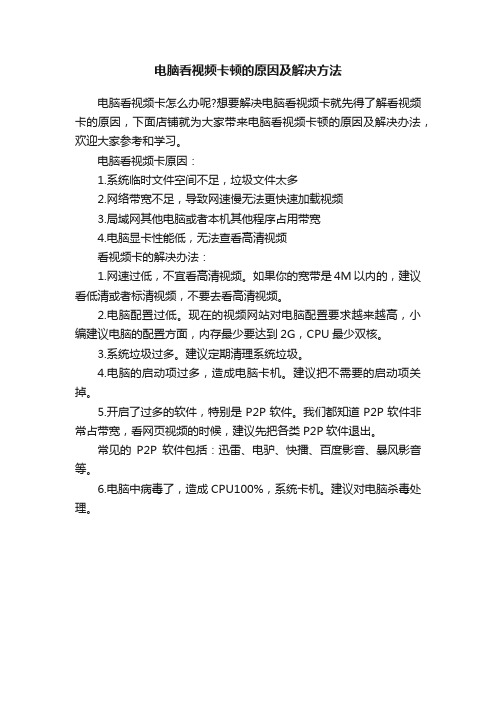
电脑看视频卡顿的原因及解决方法
电脑看视频卡怎么办呢?想要解决电脑看视频卡就先得了解看视频卡的原因,下面店铺就为大家带来电脑看视频卡顿的原因及解决办法,欢迎大家参考和学习。
电脑看视频卡原因:
1.系统临时文件空间不足,垃圾文件太多
2.网络带宽不足,导致网速慢无法更快速加载视频
3.局域网其他电脑或者本机其他程序占用带宽
4.电脑显卡性能低,无法查看高清视频
看视频卡的解决办法:
1.网速过低,不宜看高清视频。
如果你的宽带是4M以内的,建议看低清或者标清视频,不要去看高清视频。
2.电脑配置过低。
现在的视频网站对电脑配置要求越来越高,小编建议电脑的配置方面,内存最少要达到2G,CPU最少双核。
3.系统垃圾过多。
建议定期清理系统垃圾。
4.电脑的启动项过多,造成电脑卡机。
建议把不需要的启动项关掉。
5.开启了过多的软件,特别是P2P软件。
我们都知道P2P软件非常占带宽,看网页视频的时候,建议先把各类P2P软件退出。
常见的P2P软件包括:迅雷、电驴、快播、百度影音、暴风影音等。
6.电脑中病毒了,造成CPU100%,系统卡机。
建议对电脑杀毒处理。
笔记本电脑看视频总一卡一卡怎么处理

笔记本电脑看视频总一卡一卡怎么处理
最近有小伙伴反映自己无聊时想用笔记本电脑看看视频可以打发掉无趣的时间,但不管是使用网页或者播放器播放视频的时候总是卡了停,停了又好,出现这种情况虽然有点麻烦,但是还是可以解决的,下面就由店铺跟大家分享一下解决方法吧,希望对大家有所帮助~
笔记本电脑看视频总一卡一卡处理方法
网络宽带不足
也有可能是网络宽带不足,在使用电脑看视频的同时打开了许多占用网络资源的程序,如视频、文件下载、运行网络游戏等,这样对宽带造成很大的压力,看视频时就会一卡一卡的。
可以的话,升级下宽带比较好。
视频播放模式
如果选择了高清或超清模式来观看视频,建议暂停时间可以稍长一些,如果对画面要求不是过高的话,可以切换成标清或流畅模式来观看。
垃圾文件
由于我们经常上网浏览网页和视频,导致缓存和临时文件生成大量垃圾文件,不仅观看视频卡,打开网页或运行其他程序也会出现同样卡顿的问题,所以平时要经常清理下这些垃圾文件。
浏览器和视频软件
浏览器或是视频软件版本过低也有可能造成看视频卡顿,该升级的时候还是要去升级,可以使用自带的软件管家进行更新软件。
Flash播放器
有时我们在看网页视频时会提示您没有安装flash播放器,或提示版本低,要求下载最新版本的flash播放器,直接下载个最新版的安装即可。
如何设置和优化你的电脑视频播放
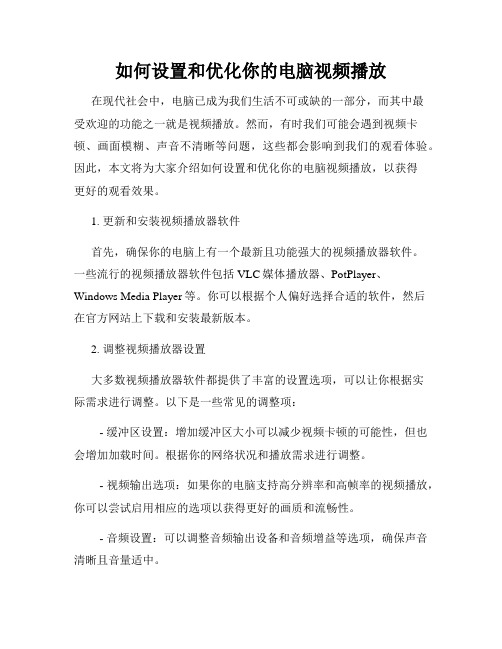
如何设置和优化你的电脑视频播放在现代社会中,电脑已成为我们生活不可或缺的一部分,而其中最受欢迎的功能之一就是视频播放。
然而,有时我们可能会遇到视频卡顿、画面模糊、声音不清晰等问题,这些都会影响到我们的观看体验。
因此,本文将为大家介绍如何设置和优化你的电脑视频播放,以获得更好的观看效果。
1. 更新和安装视频播放器软件首先,确保你的电脑上有一个最新且功能强大的视频播放器软件。
一些流行的视频播放器软件包括VLC媒体播放器、PotPlayer、Windows Media Player等。
你可以根据个人偏好选择合适的软件,然后在官方网站上下载和安装最新版本。
2. 调整视频播放器设置大多数视频播放器软件都提供了丰富的设置选项,可以让你根据实际需求进行调整。
以下是一些常见的调整项:- 缓冲区设置:增加缓冲区大小可以减少视频卡顿的可能性,但也会增加加载时间。
根据你的网络状况和播放需求进行调整。
- 视频输出选项:如果你的电脑支持高分辨率和高帧率的视频播放,你可以尝试启用相应的选项以获得更好的画质和流畅性。
- 音频设置:可以调整音频输出设备和音频增益等选项,确保声音清晰且音量适中。
3. 确保良好的网络连接良好的网络连接是流畅观看在线视频的关键。
如果你使用的是有线网络连接,确保网线连接良好,并避免过多的网络活动,如同时下载大文件或进行网络游戏。
如果你使用的是无线网络,尽量靠近路由器并确保接收信号良好。
4. 更新显卡驱动程序显卡是处理视频图像的核心部件。
如果你的显卡驱动程序过时,可能会导致视频播放不流畅或画面模糊。
因此,及时更新显卡驱动程序至最新版本是很重要的。
你可以在显卡制造商的官方网站上下载并安装最新的显卡驱动程序。
5. 关闭不必要的背景程序运行过多的背景程序会消耗电脑的资源,从而影响视频播放效果。
在观看视频之前,关闭一些不必要的背景程序,释放电脑的性能,以提供更好的播放体验。
6. 清理电脑垃圾文件过多的临时文件和垃圾文件会占用硬盘空间,降低电脑的整体性能。
解决网络视频卡顿的有效办法

解决网络视频卡顿的有效办法随着互联网的普及,网络视频已成为人们生活中不可或缺的一部分。
然而,由于网络速度、设备性能等原因,我们经常会遇到网络视频卡顿的问题。
这不仅影响了我们的观影体验,还可能导致无法流畅地观看视频内容。
为了解决这一问题,本文将介绍一些有效的方法。
一、提升网络速度网络速度是影响网络视频卡顿的主要因素之一。
如果你的网络速度较慢,那么观看高清视频时就容易出现卡顿现象。
为了提升网络速度,你可以尝试以下方法:1. 使用有线连接:有线连接通常比无线连接更稳定和快速。
将电脑或设备通过以太网线连接到路由器,可以减少信号干扰,提高网络速度。
2. 升级宽带套餐:与网络服务提供商联系,了解是否有更高速度的宽带套餐可供选择。
升级宽带套餐可以提高网络速度,减少视频卡顿的可能性。
3. 关闭其他网络使用设备:如果在同一网络中有其他设备正在使用大量带宽,如下载文件或进行在线游戏,这可能会导致网络拥堵。
在观看网络视频时,尽量关闭其他设备的网络连接,以确保足够的带宽供视频播放使用。
二、优化设备性能除了网络速度外,设备的性能也会影响网络视频的流畅播放。
如果你的设备性能较低,那么即使网络速度很快,仍然可能会出现卡顿现象。
以下是一些优化设备性能的方法:1. 更新软件和驱动程序:及时更新设备上的软件和驱动程序,可以提升设备的稳定性和性能。
特别是更新显卡驱动程序,可以改善视频播放的效果。
2. 清理临时文件和垃圾文件:设备上的临时文件和垃圾文件会占用存储空间和系统资源,导致设备性能下降。
定期清理这些文件,可以提高设备的响应速度和运行效率。
3. 关闭后台运行的程序:在观看网络视频时,关闭后台运行的程序可以释放设备的内存和处理器资源,提高设备的性能。
三、选择合适的视频播放器和分辨率有时,视频播放器的选择和视频分辨率的设置也会影响网络视频的卡顿情况。
以下是一些建议:1. 使用流行的视频播放器:一些流行的视频播放器,如VLC媒体播放器和PotPlayer,具有更好的解码能力和优化的视频播放算法。
电脑播放视频经常死机怎么解决
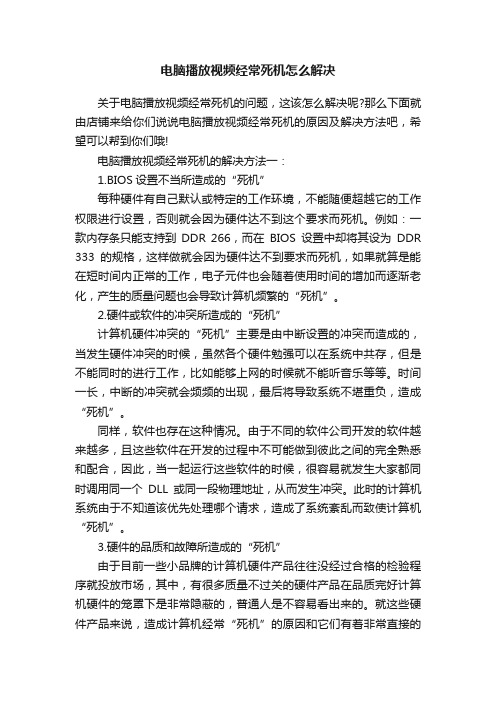
电脑播放视频经常死机怎么解决关于电脑播放视频经常死机的问题,这该怎么解决呢?那么下面就由店铺来给你们说说电脑播放视频经常死机的原因及解决方法吧,希望可以帮到你们哦!电脑播放视频经常死机的解决方法一:1.BIOS设置不当所造成的“死机”每种硬件有自己默认或特定的工作环境,不能随便超越它的工作权限进行设置,否则就会因为硬件达不到这个要求而死机。
例如:一款内存条只能支持到DDR 266,而在BIOS设置中却将其设为DDR 333的规格,这样做就会因为硬件达不到要求而死机,如果就算是能在短时间内正常的工作,电子元件也会随着使用时间的增加而逐渐老化,产生的质量问题也会导致计算机频繁的“死机”。
2.硬件或软件的冲突所造成的“死机”计算机硬件冲突的“死机”主要是由中断设置的冲突而造成的,当发生硬件冲突的时候,虽然各个硬件勉强可以在系统中共存,但是不能同时的进行工作,比如能够上网的时候就不能听音乐等等。
时间一长,中断的冲突就会频频的出现,最后将导致系统不堪重负,造成“死机”。
同样,软件也存在这种情况。
由于不同的软件公司开发的软件越来越多,且这些软件在开发的过程中不可能做到彼此之间的完全熟悉和配合,因此,当一起运行这些软件的时候,很容易就发生大家都同时调用同一个DLL或同一段物理地址,从而发生冲突。
此时的计算机系统由于不知道该优先处理哪个请求,造成了系统紊乱而致使计算机“死机”。
3.硬件的品质和故障所造成的“死机”由于目前一些小品牌的计算机硬件产品往往没经过合格的检验程序就投放市场,其中,有很多质量不过关的硬件产品在品质完好计算机硬件的笼罩下是非常隐蔽的,普通人是不容易看出来的。
就这些硬件产品来说,造成计算机经常“死机”的原因和它们有着非常直接的关系。
另外,还有些硬件的故障是由于使用的年限太久而产生的。
一般来说,内存条、CPU和硬盘等部件的寿命在超过三年后就很难保证了,从而也会产生很多隐蔽的“死机”问题。
4.计算机系统源耗尽所造成的“死机”当计算机系统执行了错误的程序或代码时,会使系统的内部形成“死”循环的现象,原本就非常有限的系统资源会被投入到无穷无尽的重复运算当中,当运算到最后会因为计算机过大的使资源耗尽而造成“死机”。
电脑看电影卡死的解决方法
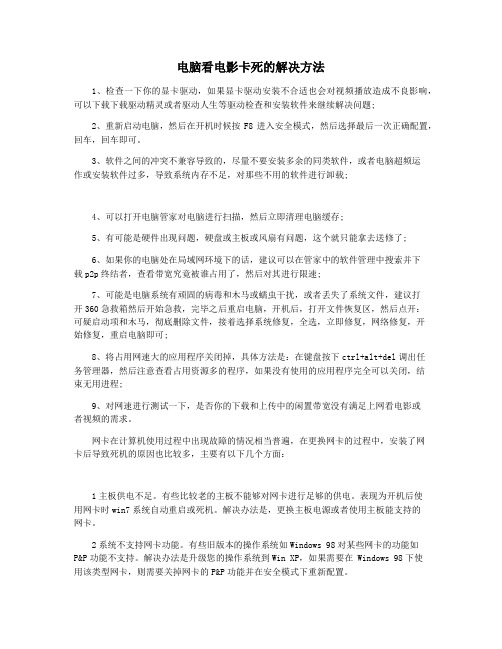
电脑看电影卡死的解决方法1、检查一下你的显卡驱动,如果显卡驱动安装不合适也会对视频播放造成不良影响,可以下载下载驱动精灵或者驱动人生等驱动检查和安装软件来继续解决问题;2、重新启动电脑,然后在开机时候按F8进入安全模式,然后选择最后一次正确配置,回车,回车即可。
3、软件之间的冲突不兼容导致的,尽量不要安装多余的同类软件,或者电脑超频运作或安装软件过多,导致系统内存不足,对那些不用的软件进行卸载;4、可以打开电脑管家对电脑进行扫描,然后立即清理电脑缓存;5、有可能是硬件出现问题,硬盘或主板或风扇有问题,这个就只能拿去送修了;6、如果你的电脑处在局域网环境下的话,建议可以在管家中的软件管理中搜索并下载p2p终结者,查看带宽究竟被谁占用了,然后对其进行限速;7、可能是电脑系统有顽固的病毒和木马或蠕虫干扰,或者丢失了系统文件,建议打开360急救箱然后开始急救,完毕之后重启电脑,开机后,打开文件恢复区,然后点开:可疑启动项和木马,彻底删除文件,接着选择系统修复,全选,立即修复,网络修复,开始修复,重启电脑即可;8、将占用网速大的应用程序关闭掉,具体方法是:在键盘按下ctrl+alt+del调出任务管理器,然后注意查看占用资源多的程序,如果没有使用的应用程序完全可以关闭,结束无用进程;9、对网速进行测试一下,是否你的下载和上传中的闲置带宽没有满足上网看电影或者视频的需求。
网卡在计算机使用过程中出现故障的情况相当普遍,在更换网卡的过程中,安装了网卡后导致死机的原因也比较多,主要有以下几个方面:1主板供电不足。
有些比较老的主板不能够对网卡进行足够的供电。
表现为开机后使用网卡时win7系统自动重启或死机。
解决办法是,更换主板电源或者使用主板能支持的网卡。
2系统不支持网卡功能。
有些旧版本的操作系统如Windows 98对某些网卡的功能如P&P功能不支持。
解决办法是升级您的操作系统到Win XP,如果需要在 Windows 98下使用该类型网卡,则需要关掉网卡的P&P功能并在安全模式下重新配置。
电脑看视频经常卡死机怎么办
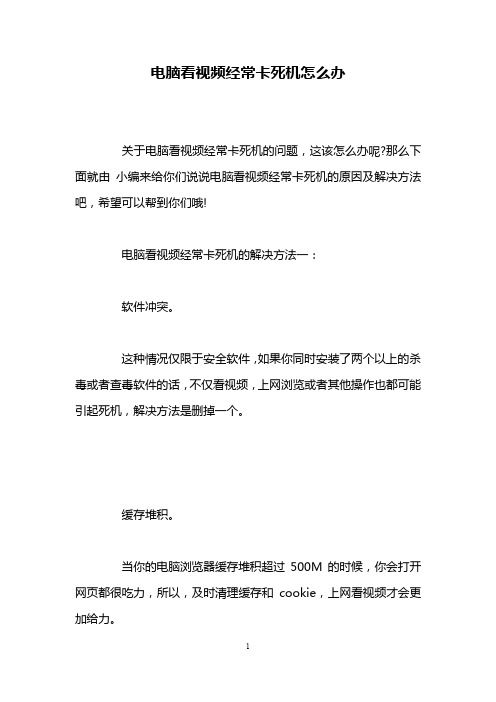
电脑看视频经常卡死机怎么办关于电脑看视频经常卡死机的问题,这该怎么办呢?那么下面就由小编来给你们说说电脑看视频经常卡死机的原因及解决方法吧,希望可以帮到你们哦!电脑看视频经常卡死机的解决方法一:软件冲突。
这种情况仅限于安全软件,如果你同时安装了两个以上的杀毒或者查毒软件的话,不仅看视频,上网浏览或者其他操作也都可能引起死机,解决方法是删掉一个。
缓存堆积。
当你的电脑浏览器缓存堆积超过500M的时候,你会打开网页都很吃力,所以,及时清理缓存和cookie,上网看视频才会更加给力。
病毒因素。
如果这种情况是突然出现,那么不得不考虑蠕虫和木马的侵入了,用U盘杀毒在DOS模式下启动查毒杀毒程序,这样才能将病毒清理干净。
在正常系统模式下,杀毒软件可能已经被感染,无法查杀的。
进程太多。
看看你的CPU温度和物理内存使用率,如果超过八成,那么就是进程开太多导致CPU利用太高,关掉后台进程,或者关掉网页,视频会变得流畅,卡机也会消失。
电脑看视频经常卡死机的解决方法二:简单的方法先软后硬,下载Win清理助手查杀木马,还原系统或重装,还是不行在查是不是硬件问题引起的。
1、杀毒软件安装多,并且全部打开监控,少开监控或不开监控,经常查杀病毒就是了。
2、软件或驱动与系统不兼容,重装或升级驱动。
3、系统问题或有木马,查杀一下木马还原一下系统或重装(下载Win清理助手查杀木马)。
4、内存、显卡,另外电压不稳也可以引起死机故障的发生(如果内存太小,加内存条)。
5、一般常见的CPU或显卡等硬件温度过高最容易引起卡和死机。
6、硬盘有坏道,用软件修复硬盘坏道,格式化硬盘重新分区重装,换硬盘。
7、升级硬件引起不兼容死机。
8、垃圾文件太多、磁盘碎片太多等。
9、如果总是不行,建议检修一下去。
使用系统自带的系统还原的方法:系统自带的系统还原:“开始”/“程序”/“附件”/“系统工具”/“系统还原”,点选“恢复我的计算机到一个较早的时间”,按下一步,你会看到日期页面有深色的日期,那就是还原点,你选择后,点击下一步还原(Win7还原系统,在控制面板然后设备和安全子选项然后备份和还原子选项)。
- 1、下载文档前请自行甄别文档内容的完整性,平台不提供额外的编辑、内容补充、找答案等附加服务。
- 2、"仅部分预览"的文档,不可在线预览部分如存在完整性等问题,可反馈申请退款(可完整预览的文档不适用该条件!)。
- 3、如文档侵犯您的权益,请联系客服反馈,我们会尽快为您处理(人工客服工作时间:9:00-18:30)。
电脑播放高清电影很卡的处理方法
目前有很多用户配置高档硬件电脑就是为了播放高清视频,但发现在播放高清电影时却很卡,很不流畅,或者只能播放 720P 甚至
480P 的影片。
如果你之前没碰到这样的问题,如果你觉得你的电脑可以播放更高清洗的视频,那么请看我们下面给出的可能解决办法。
1、检查软件和片源首先需要确定是否软件的原因,因此建议用户
更换一个播放器。
同时,如果你希望使用显卡来进行硬解,在某些
播放器软件中还需要进一步的置,用户可以根据自己使用的播放器,在网上搜寻一下相关设置。
此外,如果片源存在问题,也可能导致播放不流畅,如果片源带有 MD5 码,可以检测下看看片源是否完整。
当然我们也可以更换别的片源,看看是否能流畅播放。
最后还可以检查下系统内是否存在病毒,导致处理器占用率过高,从而影响高清播放。
2、检查显卡驱动是否正常工作如果以上软件上的措施不能解决问题,那就需要将目光转向硬件了。
首先检查显卡驱动是否正常工作。
有的新装电脑甚至可能没有安装显卡驱动,比如有的用户安装了Win7 系统,看到电脑能正常工作,就忘了装显卡驱动。
因此首先
在设备管理器里检查显卡是否正常工作,如果发现没有安装驱动,去下载最新版驱动安装上。
3、检查硬盘速度和坏道等在播放高清过程中,硬盘的压力大,因
此一旦硬盘的速度受到影响,或者存在坏道,高清播放必然会“卡”。
用户最好用 HDTUNE 等软件测试一下硬盘的读取/写入速
度,看看是否正常。
如果硬盘速度偏低,可以更换下数据线,或者看看是否开启了 AHCI 功能。
如果是使用时间较长的电脑,建议全
面扫描下硬盘,看看是否存在坏道。
坏道扫描可以用 HD tune 软件。
4、硬件有没有冲突硬件冲突也可能影响高清播放,有用户在电脑
上安装光驱后,高清播放就不流畅了,而取下光驱就一切恢复正常。
这中间的冲突可能是因为供电,也可能是因为 IRQ 中断。
总之,如果你发现高清播放突然就变得不流畅了,可以回想下之前是否变更过系统的硬件。
5、检查供电是否有问题高清爱好者大多喜欢在电脑上安装多个硬盘,可硬盘数量的增加会对电源造成很大负担。
如果电源的功率不够,这时候就很容易引发类似播放不畅这样的问题。
所以在检查时最好将多余的硬盘先取下,只留下系统盘看看速度能否恢复正常。
